WSLとGUIの準備
PowerShellにてWSLのUbuntu20.04をインストールします。
# PowerShellにて
$ wsl --list --online
$ wsl --install –d Ubuntu-20.04
WSLはCUIのみなのでこのままではGUIが表示されません。
そのためXサーバーを動かすことでGUIを表示します。
VcXsrvの設定については下記をご参考にお願いします。
Python仮想環境
Python関連のパッケージのインストールはシステム全体に影響を与えるかもしれないので私はPythonの仮想環境(venv)を使っています。
# WSLにて
$ python3 -V # pythonのバージョン確認
Python 3.8.10
$ sudo apt install python3.8-venv # 3.8用venvのインストール
$ python3 -m venv vTEST # vTESTという名前の仮想環境を作成
$ source ./vTEST/bin/activate # 仮想環境vTESTを実行
(vTEST) PCname:~$
上記のように(vTEST)とカッコ付きで仮想環境名が表示されれば成功です。
ちなみに仮想環境の停止・削除はそれぞれ次のコマンドで行います。
# WSLにて
(vTEST) PCname:~$ deactivate # 実行中の仮想環境の停止
$ rm -rf vTEST # 仮想環境vTESTの削除(停止中のみ可能)
pyBulletのインストールとサンプル実行
DISPLAYの環境設定を忘れずに
# WSLにて
(vTEST) PCname:~$ export DISPLAY=$(cat /etc/resolv.conf | grep nameserver | awk '{print $2}'):0
pBulletとnumpyをインストールします。
# WSLにて
(vTEST) PCname:~$ pip3 install pybullet
(vTEST) PCname:~$ pip3 install numpy
# WSLにて
(vTEST) PCname:~$ git clone --depth 1 https://github.com/bulletphysics/bullet3
(vTEST) PCname:~$ cd bullet3/examples/pybullet/examples/
(vTEST) PCname:~bullet3/examples/pybullet/examples$ python3 humanoid_manual_control.py

深層強化学習のサンプル実行
Tensorflowに必要なパッケージをインストールしておきます。
# WSLにて
(vTEST) PCname:~$ pip3 install wheel
(vTEST) PCname:~$ pip3 install tornado
深層強化学習に必要なTensorflowと強化学習用ライブラリTF-Agentsをインストールします。
# WSLにて
(vTEST) PCname:~$ pip3 install tensorflow
(vTEST) PCname:~$ pip3 install tf_agents
サンプルを動かしてみましょう。人が動き回れば成功です。
# WSLにて
(vTEST) PCname:~$ python -m pybullet_envs.examples.enjoy_TF_HumanoidFlagrunHarderBulletEnv_v1_2017jul
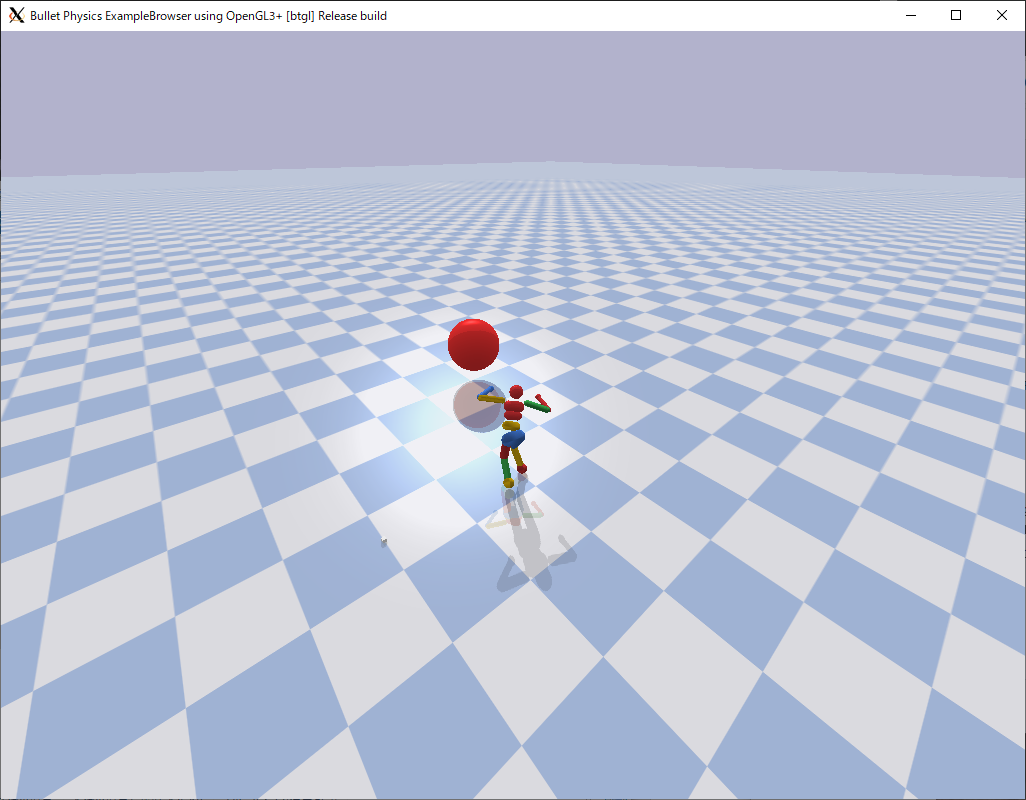
参考ページ
・WSL2のGUI設定でつまずいたところ
https://qiita.com/baibai25/items/5841b0592727893d960f
・深層強化学習のための物理シミュレーション環境構築(PyBullet)
https://zenn.dev/karaage0703/articles/e01c2abc88373c